Cara Mengatasi Komputer Tidak Konek Wifi
Cara Mengatasi Komputer Tidak Konek Wifi – Banyak sekali tempat-tempat umum yang menyediakan hotspot gratis. Tak khayal kita pun kadang membutuhkan hal tersebut ketika modem sedang tidak bisa kita gunakan karena paket habis maupun faktor lain.
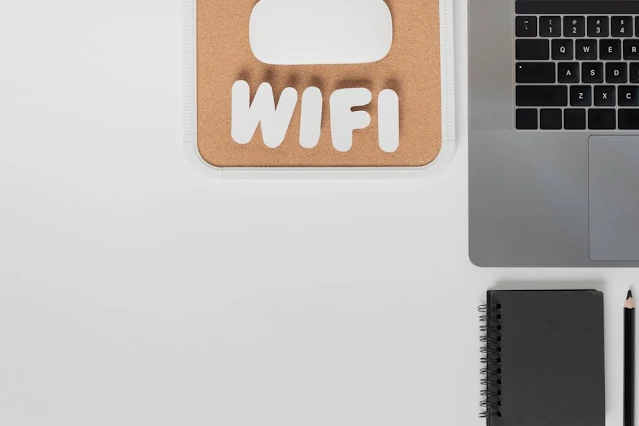 |
| Komputer Tidak Konek Wifi |
kadang saat kita melakukan koneksi ke hotspot tersebut ditemui beberapa masalah, diantaranya adalah status dari Wifi di komputer kita menunjukkan sudah konek.
Tetapi kita tidak bisa browsing atau mengakses internet. Untuk mengetahui dimana letak kesalahannya, kita bisa melakukan langkah berikut ini.
Langkah pertama anda harus Pastikan tanda seru yang berwarna kuning di bagian systray. Periksa apakah ada tanda seru di Systray (pojok kanan bawah komputer) pada icon yang menunjukkan koneksi wireless di laptop ( lihat gambar dibawah ini ). Jika ada segitiga berwarna kuning dengan tanda seru berarti Anda sama sekali tidak bisa konek akses ke internet.
Cara mengatasinya cukup mudah ikuti langkah-langkah dibawah ini;
- masuk ke Control Panel, kemudian pilih Network And Sharing Center.
- setelah itu klik pada “Change adapter Setting”.
- Lalu klik kanan pada “Wireless Network Connection”dan pilih Properties.
- Klik dua kali pada Internet Protocol Version 4 (TCP/IPv4).
- Setelah itu kita akan melihat sebuah window yang menampilkan detail IP address pada komputer kita.
- Kosongkan semua kotak IP Adrees. caranya kita tinggal pilih “Obtain an IP address automatically”
- Setelah itu klik OK, lalu OK lagi.
Langkah kedua, jika langkah pertama gagal, berarti ada masalah pada Wifi card laptop kita. Biasanya yang sering terjadi adalah masalah dari driver hardware tersebut. Solusinya adalah dengan melihatnya di Device Manager.
Berikut cara melakukannya :
- Klik kanan pada My Computer kemudian pilih Manage
- kemudian pilih Device Manager.
- perhatikan pada bagian Network adapters
- kemudian klik kanan pada hardware wifi di laptop kita, lalu klik Uninstal.
Setelah itu, klik kanan dan pilih Scan for hardware changes agar sistem mendeteksi dan menginstal ulang driver hardware wifi tersebut secara otomatis. Setelah selesai tutup Device Manager, kemudian konekkan kembali dengan hotspot wifi. Koneksi internet kita akan kembali normal.
Langkah ketiga, pastikan kerusakan tersebut Diserang Oleh Pengguna NetCut. Netcut adalah software pemotong koneksi internet saat kita sedang konek ke jaringan publik/umum seperti hotspot cafe dan lain sebagainya.